Du känner till borren: alla samlar runt för foton, och sedan säger alla på bilderna, "Hej, kan du skicka mig dem?"
Nu kommer det krångel med att skicka en massa textmeddelanden och / eller e-postmeddelanden - förutsatt att du har alla nödvändiga telefonnummer och e-postadresser, förstås. Så visste de flesta av oss att dela bilder, men det måste säkert vara ett bättre sätt?
Om du är en iPhone-användare finns det: AirDrop. Bakat i iOS gör AirDrop det mycket enkelt att dela foton med andra närliggande iDevice-användare. Men det som verkligen är förvånande är hur få människor verkar veta om det - eller hur man använder det. Låt oss fixa båda frågorna just nu:
Steg 1: Se till att både Bluetooth och Wi-Fi är påslagna. Alla avsedda mottagare kommer att behöva göra detsamma - och utföra de två följande stegen också.

Steg 2: Öppna AirDrop-inställningarna genom att svepa upp från undersidan av skärmen för att komma åt Control Center. (Det här är det enda sättet att göra så, AirDrop visas inte någonstans i den aktuella inställningsappen.)

Steg 3: Tryck på AirDrop och välj sedan din synlighet som Endast Kontakter eller Alla. Jag föreslår att du väljer den senare, annars kommer du att vara begränsad till bara de personer som redan finns i din kontaktdatabas - och om något inte stämmer överens kan du inte skicka eller ta emot.
Steg 4: Nu är det dags att dela. Öppna appen Foton, välj ett eller flera foton och tryck sedan på Share-knappen (längst ner till vänster och representerad av en fyrkant med en pil som pekar upp ur den).

Steg 5: Över raden av ikoner som representerar dina olika delningsalternativ (Meddelande, Mail, etc.) ska du se namnet på en eller flera närliggande AirDrop-användare. Tryck på önskad mottagare och presto: Bilden levereras på ett ögonblick. (Flera bilder kan ta lite längre, naturligtvis.) Du bör se en liten "Sänt" bekräftelse under personens namn.
Om du inte ser mottagarens namn på AirDrop-listan, kontrollera att hans eller hennes telefon är upplåst och att både Bluetooth och Wi-Fi är aktiva.
Och det är allt! Förresten kan du använda AirDrop för att snabbt dela med andra saker: anteckningar, kontakter, webbsidor (från Safari), även dokument från appar som Sidor.







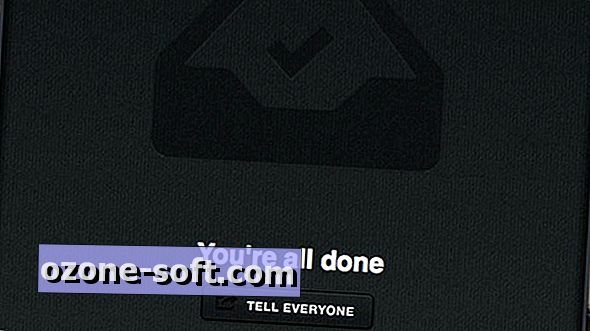




Lämna Din Kommentar